チームのナレッジ共有におすすめ!情報共有ツール「stock」とは

仕事の場でもチャットツールが普及し、情報共有のスピードは上がりました。
しかし、いざ過去の情報を探しても中々見つからないことはありませんか?
そんな時には情報共有ツールの「Stock」がおすすめです。
- チームの情報を簡単に蓄積したい
- 機能はシンプルに使いたい
- 話題毎にコミュニケーションを取りたい
チャットやファイル管理ツールでの問題点
チームで仕事をする際に重要なのが
- ナレッジの共有
- タスク管理
です。お客様との案件やプロジェクト進行など様々な情報を共有する必要があります。
チャットやファイル管理ツールで情報共有を行うと、どのような問題が起こるのでしょうか?
チャットツールの問題点
チャットの最大のメリットは、情報共有の手軽さ・即時性です。
メールに比べて気軽に投稿が出来る反面、情報の流れが速くなります。
一方、デメリットとして2つの問題点が挙げられます。
- 情報の流れが早い
- 情報が入り乱れて発信されて、必要な情報だけ取得できない
情報の流れが早い
活発に投稿をしていると、過去の情報は凄まじい勢いで流れていきます。
あれ?さっき何やれって言われたんだっけ?
少し前の情報を見たくても、戻るのは大変・・・。
リアルタイムな情報共有には便利なのですが、情報を蓄積する観点では不向きと言えます。
情報が入り乱れて発信されて、必要な情報だけ取得できない
あの案件ってどうなったんだっけ?
検索しても出てこないし、気づいたら時間が・・・。
なんて経験はありませんか?
- 案件ごとに整理された情報を見たい
- 自分のタスク担当の情報を確認したい
そんな場合にはチャットツールだけでは難しいかもしれません。
ファイル管理ツールの問題点
情報の整理手段として、ファイルで管理する方法もあります。
案件ごとにフォルダにして、WordやExcelでファイルを作成する。
よくある方法ですが、更新が面倒じゃありませんか?
- ファイルを何度も編集して更新するのはめんどくさい
- 最新版ファイルを何度も共有しなくてはならない
- いちいちWordやExcelファイルを開きたくない
自分だけはちゃんと更新しているけど、周りはちゃんとやってくれない・・・。
これらの原因は情報共有のコストが高いことが原因です。
Stockとは?

「Stock」とは、チームの情報を簡単に共有できるツールです。
- チャットでは情報が流れてしまう
- ファイル管理ではめんどくさい
そんなあなたには最適なツールです。
特に非IT企業、「大学」や「会計事務所」などから人気が高いようです。
シンプルで誰でも使いやすいというのは、安心ですね。
Stockの機能
主要機能として
- ノート単位で情報を整理してストック
- タスク管理機能
- コミュニケーション機能
があり、シンプルで使い勝手が良いのが特徴です。
ノート作成
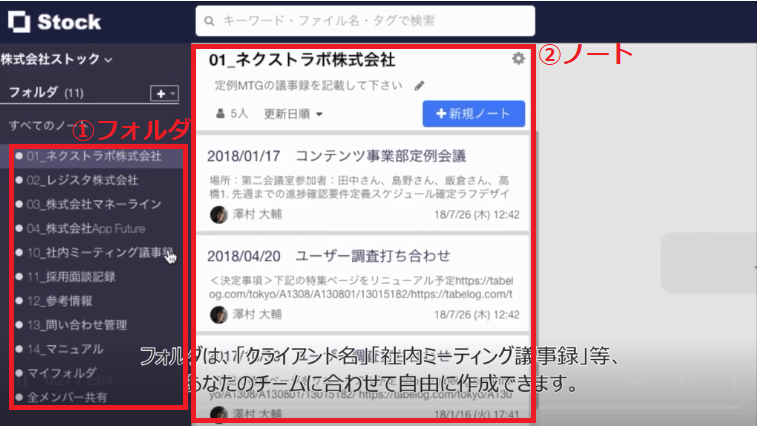
「フォルダ」の中に「ノート」をストックしていきます。
フォルダは
- プロジェクト
- お取引会社
- 個人
など自分たちが使いやすいように作成できます。
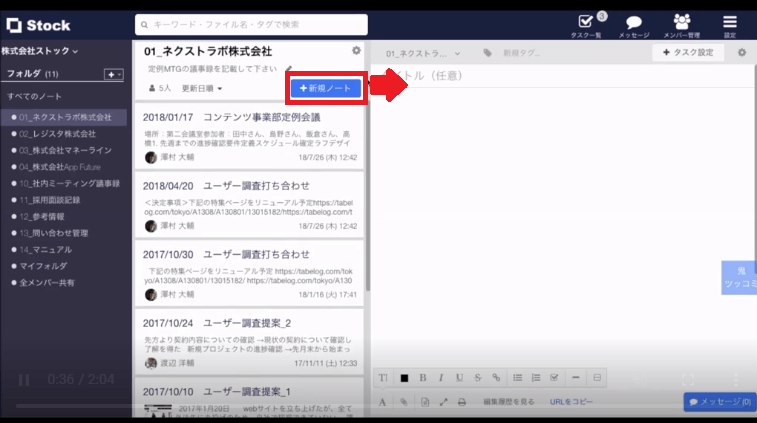
新しいノートの作成は「新規ノート」から作成。
もちろん画像や資料の貼りつけも可能です。
タスク管理
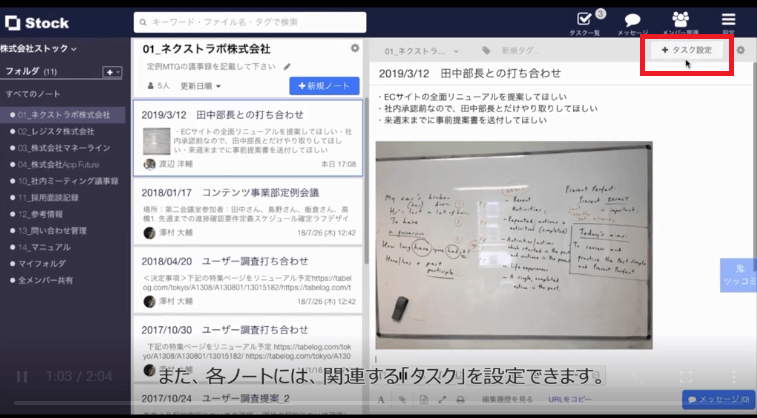
ノートに紐づくタスク管理も簡単です。
右上から「タスク設定」を選択し
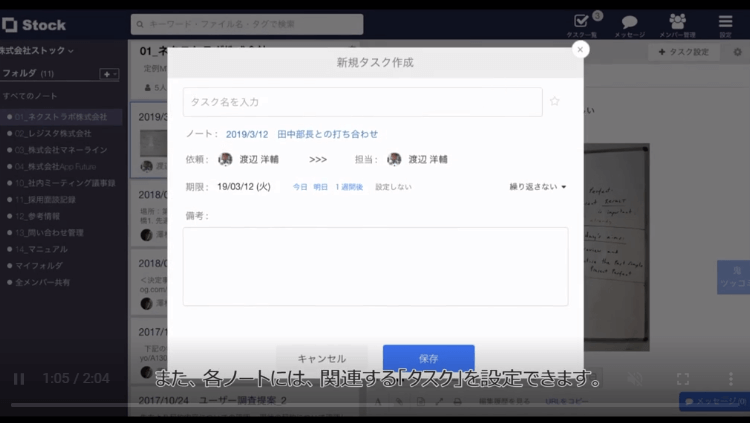
- タスク名
- 依頼者と担当者
- 期限
を設定できます。
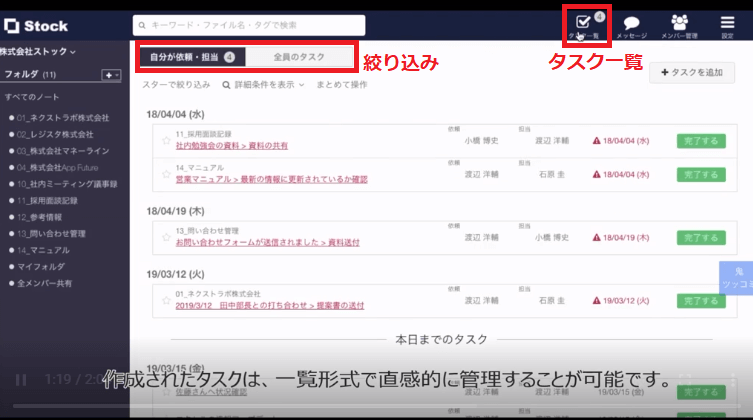
タスク一覧で、自分やチームのタスクを確認できます。
これなら誰が・どんな仕事をしているか一目で分かりますね。
チャット機能
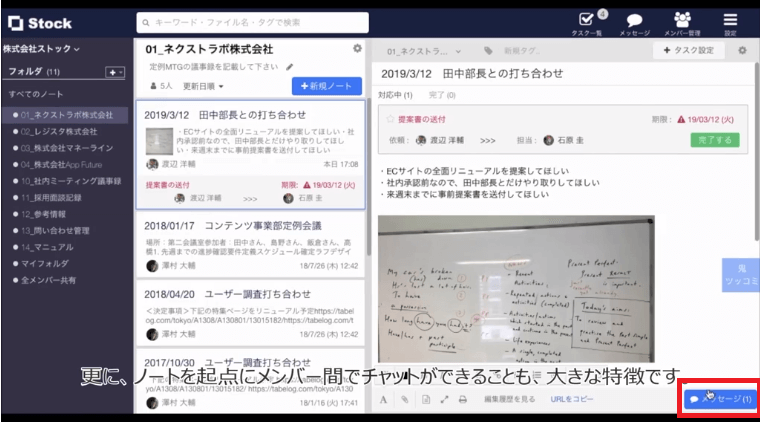
ノート毎にチャットが行えます。
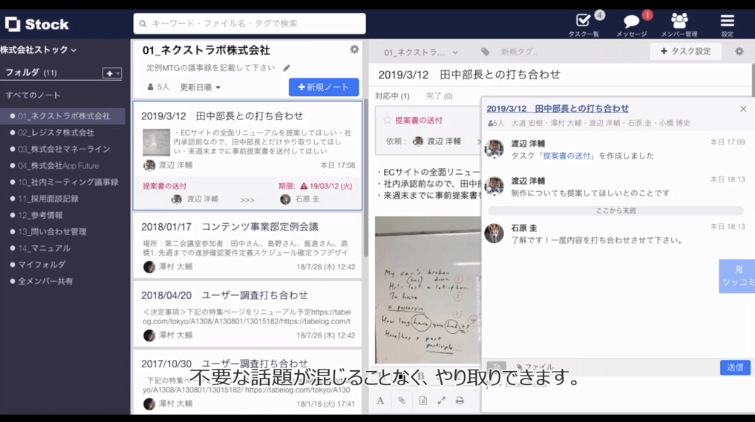
普通のチャットとは違い、話題がブレることはありません。
これは便利ですね!
一押し機能!Slack連携
ビジネスチャットの「slack」をお使いのあなたにおススメなのが「slack」連携です。Slackの会話からストックしておきたい情報をすぐにノートにできます。
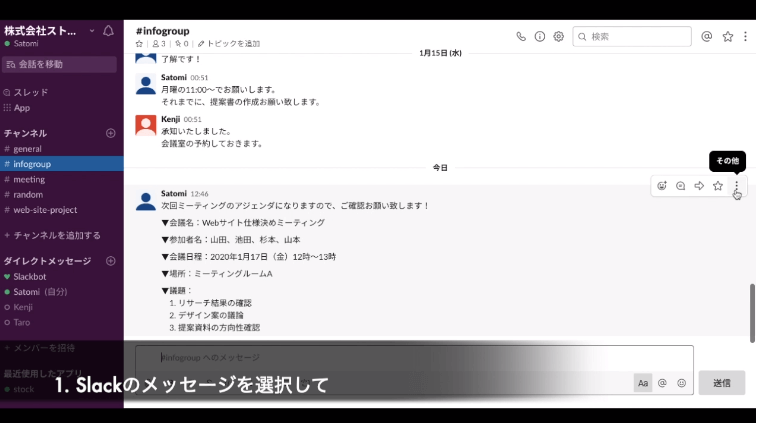

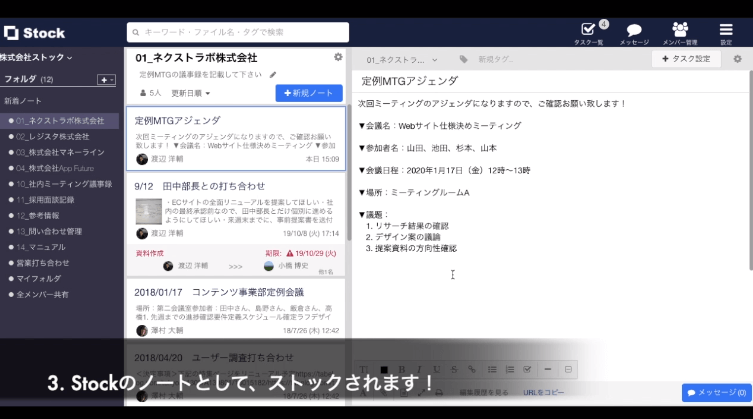
日常的な連絡はSlackに。
タスクやナレッジとして切り出したい時は、Slack→Stockに保管。
使い分けができます!
まとめ
チームの情報共有をシンプルに。
- 情報共有
- タスク管理
- コミュニケーション
3つの課題をまとめて解決する手段としておすすめです。
ぜひ試してみてはいかがでしょうか。
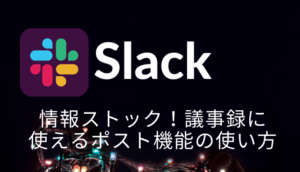

コメント